时间:2019-11-21 15:36来源:系统宝库
1:KKcapture的快捷键,默认F9开始、F10暂停、F11截图,用户可以按照自己意愿随意设置快捷键。
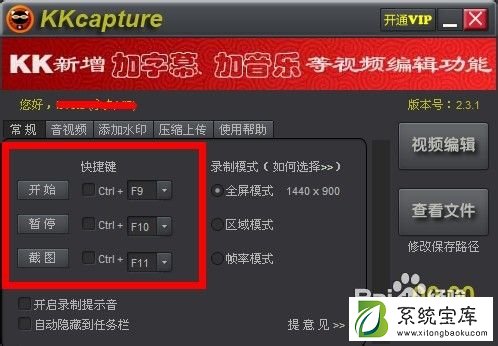
2:KKcapture有三个录制模式,可以选择自己所需要的模式。

3:需要哪一项,就在哪一项对应的选择即可。不需要则不选择。

4:音频设置,可以调试所录制的视频效果。

5:添加水印:可以在自己录制的视频中添加水印。

6:压缩上传:主要是用于压缩录制的视频文件的大小,也可直接上传优酷网

7:查看文件:可以查看自己录制的视频位置
视频编辑:录制好的视频可以做一些修改

8:鼠标左键点击视频编辑:添加一个视频

9:编辑视频

10:添加字幕:可以在视频中添加自己想要添加的字,可以设置位置大小等等

11:添加音乐:为录制的视频添加音乐。可以调节添加的音乐大小、原声大小。

12:导出作品:可以选择视频的清晰度,然后选择导入即可。

以上就是kkcapture这款软件的详细使用方法了,如果你也想录制一些有意思的视频上传到网上的话,可以参考小编的方法使用kkcapture这个神器,希望可以帮助到你!